Quand on alimente un environnement domotique ou plus largement informatique, les coupures d’électricité ne font jamais bon ménage avec le matériel. Que ce soit pour la domotique, un NAS, un serveur ou simplement l’ordinateur et la box internet, l’utilisation d’un onduleur est la solution contre les micro-coupures, les surtensions et les coupures électriques de courte durée. Orages, tempêtes, travaux… On a beau disposer de haute technologie, en 2025, les coupures électriques sont toujours présentes voire même plus fréquentes que par le passé… Alors opter pour un onduleur qui permet de sécuriser une installation est un choix judicieux.



Tant qu’à opter pour un onduleur, il faut opter pour une version qui dispose d’un retour d’état pour en permettre la supervision. Si vous avez un NAS Synology, l’opération est super simple à réaliser. Je vous propose déjà un guide à suivre pour y parvenir. Mais si vous n’avez pas de NAS, ou que vous avez un onduleur éloigné du NAS ou encore si comme moi vous avez un onduleur secondaire qui permet de sécuriser la zone bureau, le Raspberry pi peut être une bonne alternative pour vous permettre de connecter votre onduleur au système domotique.
Dans ce guide je vous explique comment recycler un vieux Raspberry Pi ou un modèle économique comme le Raspberry Pi Zero 2W pour relayer les informations de l’onduleur au système domotique.
Installation de Raspberry Pi OS Lite
Dans mon cas je recycle un vieux Raspberry Pi 2, une version encore fonctionnelle mais limitée en ressources. Comme sur ce projet, l’interface graphique de Raspberry Pi OS n’est d’aucune utilité, je fais le choix d’installer une version Lite, plus économe en énergie et plus performante.
Sur ce Raspberry Pi, il faudra simplement préparer une carte SD avec Raspberry Pi OS installée dessus en version Lite (sans interface graphique), c’est amplement suffisant.
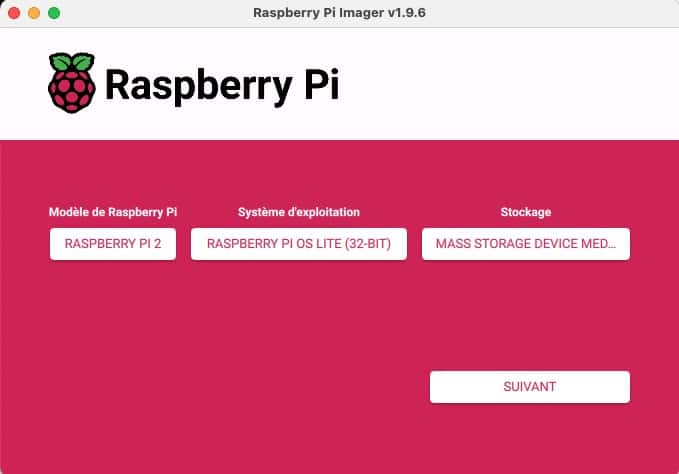
Configuration du serveur Nut sur le Raspberry Pi
1. Installation du package nut sur le Raspberry Pi
sudo apt install -y nut2. Connecter l’onduleur au port USB du Raspberry Pi
3. Scanner les ports USB pour découvrir l’onduleur.
sudo nut-scanner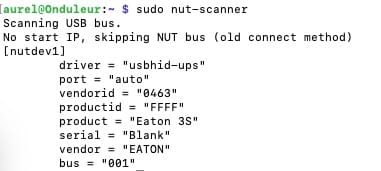
4. Éditer le fichier ups.conf
sudo nano /etc/nut/ups.confÉditer pour entrer les infos de l’onduleur
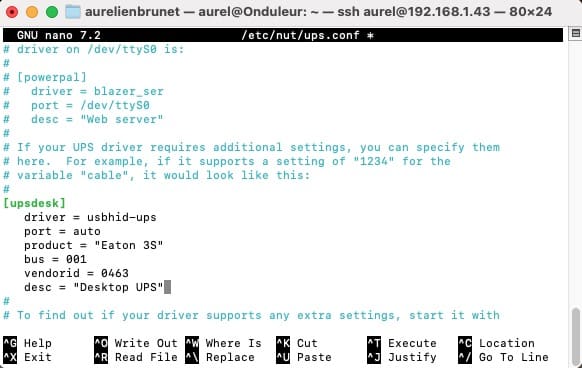
Quitter avec Ctrl X et Y et Entrer
5. Configurer NUT server
sudo nano /etc/nut/upsd.confIdentifier la section des commandes LISTEN et ajouter 0.0.0.0
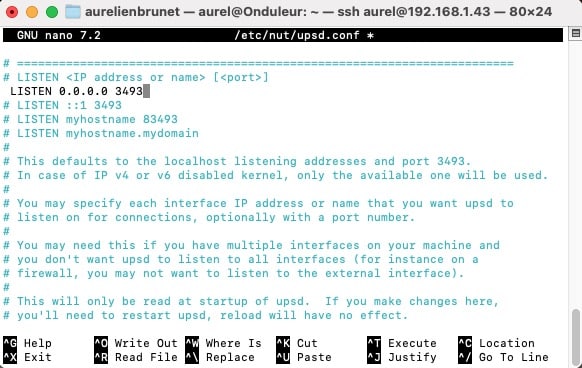
Quitter avec Ctrl X et Y et Entrer
6. Configurer les accès utilisateurs
sudo nano /etc/nut/upsd.users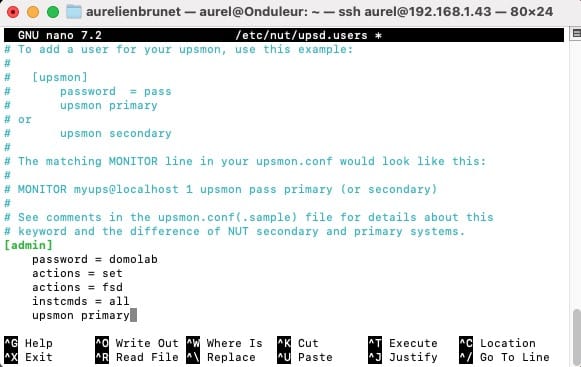
Créer le compte admin et observateur si besoin
Quitter avec Ctrl X et Y et Entrer
7. Configurer le mode du serveur NUT
sudo nano /etc/nut/nut.conf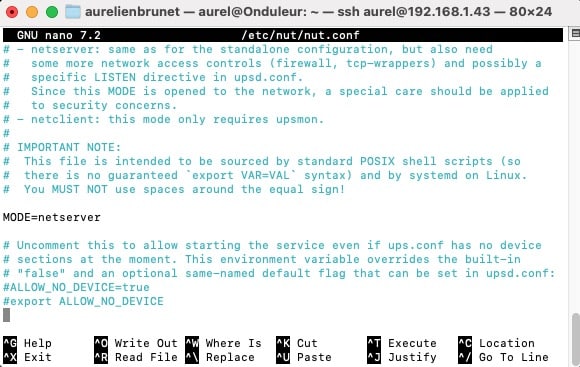
Chercher la ligne MODE=none et changer en MODE=netserver
Quitter avec Ctrl X et Y et Entrer
8. Redémarrer tout à l’aide des commandes suivantes :
sudo systemctl restart nut-server
sudo systemctl enable nut-server
sudo systemctl restart nut-monitor
sudo systemctl enable nut-monitor9. Tester que tout fonctionne en local dans un premier temps en utilisant la commande suivante. Veillez à remplacer upsdesk par le nom que vous avez donné à votre onduleur dans la configuration de Nut.
upsc upsdeskSi vous voyez les informations de l’onduleur dans le terminal, c’est gagné.
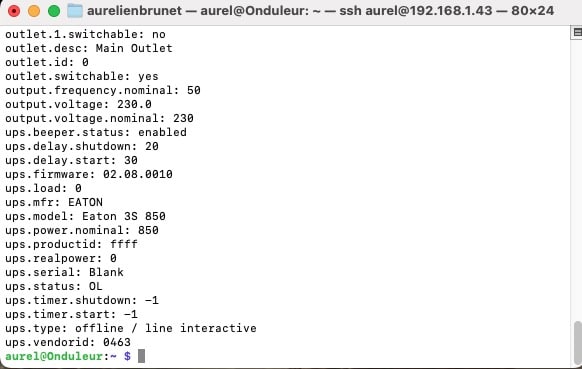
Intégration à Home Assistant
Sous Home Assistant, il faut passer par l’intégration “Nut” (network UPS Tool) qui permet de communiquer avec le serveur et remonter l’ensemble des données nécessaires au suivi.
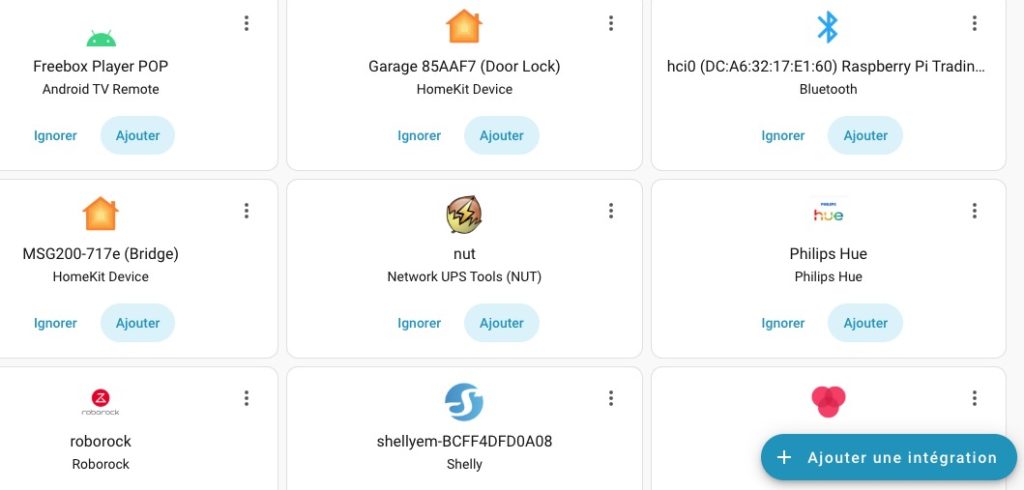
Votre instance Home Assistant devrait même déjà avoir découvert votre serveur Nut sur le réseau local. Sinon recherchez simplement “Nut” dans le menu d’ajout des intégratons et lancez la configuration.
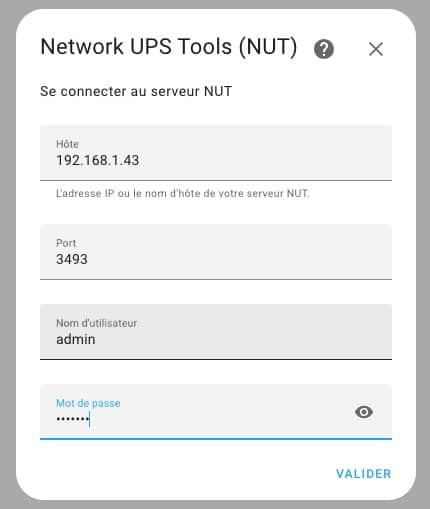
Entrez alors les identifiants créés pendant l’installation sur le raspberry pi et c’est parti.
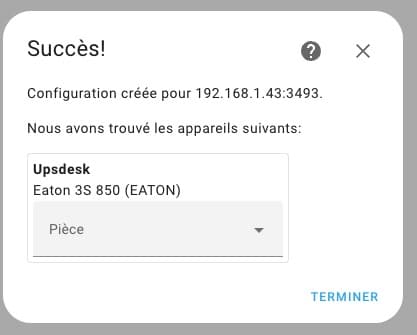
Et voilà notre onduleur maintenant monitoré dans le système domotique.
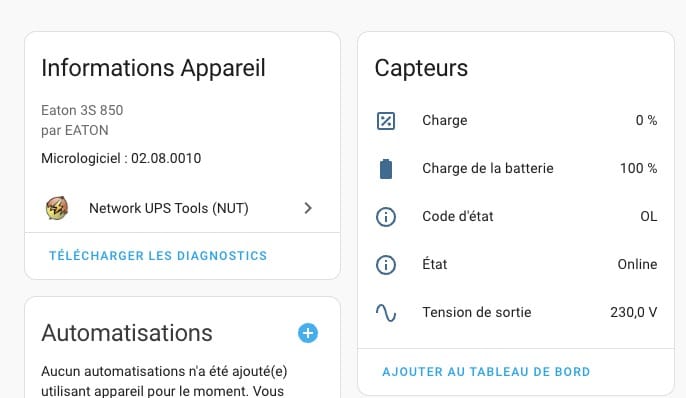
Il ne reste plus alors qu’à intégrer les données dans un tableau de bord et quelques automatisations pour bénéficier d’un système intelligent et surtout sécurisé comme sur mon tableau de bord ci-dessous dont je vous donnerais les détails complets très prochainement.




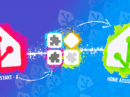



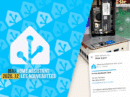







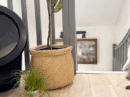










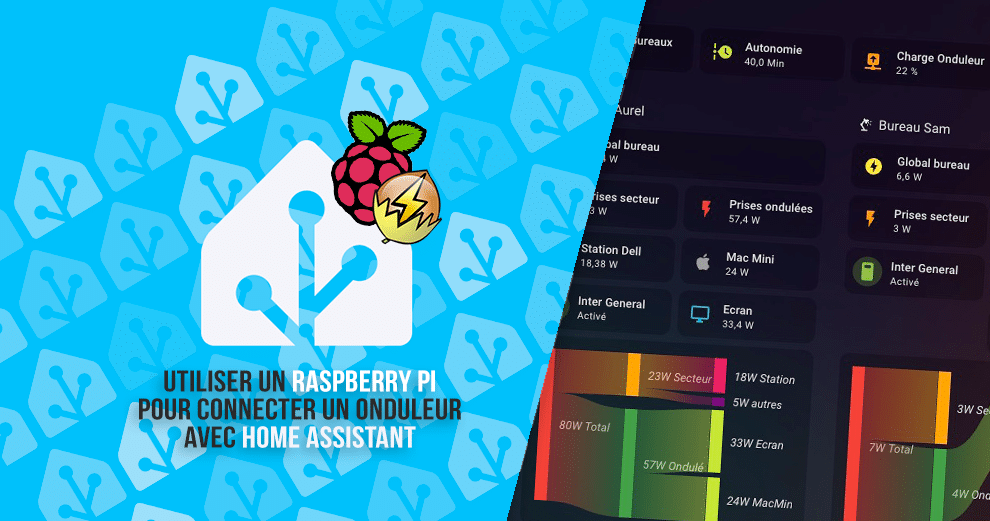












Add Comment